SD3+ComfyUI 文生图部署指南
本文将介绍如何在 DAMODEL 平台上部署 Stable Diffusion 3(SD3) 模型,并通过 ComfyUI 实现基于 Web 界面的文本生成图像应用。我们将逐步说明部署过程,帮助用户轻松上手使用最新的文生图技术。
一、文生图简介与工作原理
“文生图” 是通过输入文本提示词生成相应图像的技术,常使用深度学习模型进行图像合成。Stable Diffusion 是此类模型的代表之一,其第三代版本 SD3 具有更强的文本理解能力,能够生成高质量且符合复杂描述的图像。
为了实现这一功能,我们使用 ComfyUI 作为用户界面,并将 Stable Diffusion 3 模型部署在服务器上,从而让用户通过浏览器输入文本生成图像。
二、环境准备
在部署模型前,我们需要确保系统环境满足要求,并安装必要的工具。
2.1 系统要求
- 操作系统:Linux(建议使用)
- Python 环境:已安装 Python 3.8 或更高版本
- Git 工具:用于克隆代码
- GPU:建议使用 NVIDIA GPU 加速图像生成
三、详细部署步骤
3.1 登录 DAMODEL 控制台并创建 GPU 实例
- 登录 DAMODEL 控制台,点击 “资源管理” > “GPU 云实例”。
- 点击 创建实例,选择适合的 GPU(例如 NVIDIA RTX 4090)。
- 配置数据硬盘(建议 150GB 以上),并选择带有 PyTorch 的镜像。
- 启动实例,等待其准备就绪。
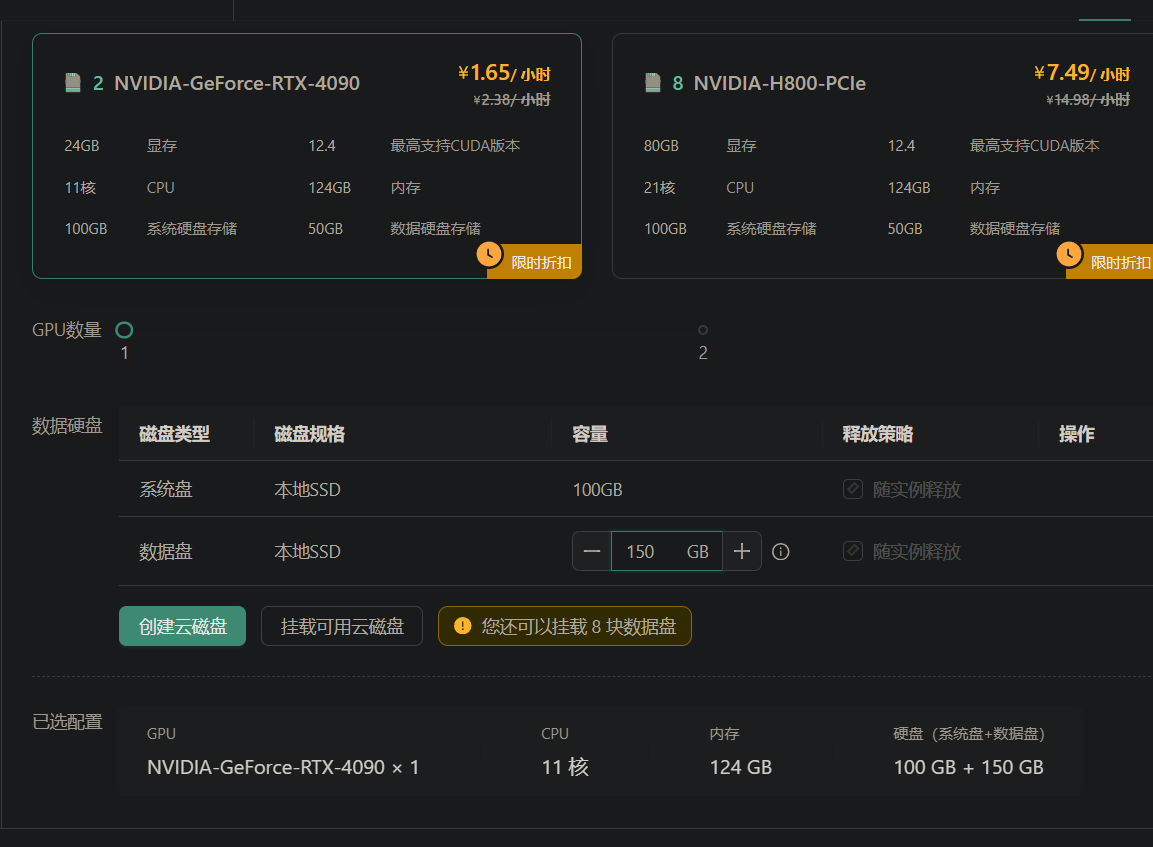
3.2 下载 Stable Diffusion 3 模型
使用 Hugging Face 平台下载 Stable Diffusion 3 模型。为了加快下载速度,本文建议使用 Hugging Face 镜像站点。
安装 Hugging Face 客户端
首先,确保 Hugging Face 客户端工具已经更新到最新版本:
pip install -U huggingface_hub
设置 Hugging Face 镜像
使用以下命令设置 Hugging Face 镜像站点地址:
export HF_ENDPOINT=https://hf-mirror.com
下载 Stable Diffusion 3 模型
接下来,通过 Hugging Face CLI 下载 Stable Diffusion 3 模型:
huggingface-cli download --token hf_BbwgWIQLalWXUdHgvDGPDZpnLxo --resume-download stabilityai/stable-diffusion-3-medium --local-dir .
注意:下载模型需要一定时间,视网络速度而定,请耐心等待。
3.3 安装 Git 并克隆 ComfyUI 项目
Git 是用于版本控制的工具,接下来我们将使用 Git 克隆 ComfyUI 项目。
安装 Git
apt-get update
apt-get install git
克隆 ComfyUI 项目
在服务器中使用以下命令克隆 ComfyUI 项目:
git clone https://github.com/comfyanonymous/ComfyUI.git
3.4 安装 ComfyUI 依赖
进入 ComfyUI 项目目录,并安装所需依赖项:
cd ComfyUI
pip install -r requirements.txt --ignore-installed
--ignore-installed 参数用于解决依赖版本冲突。
3.5 启动 ComfyUI
安装完成后,运行以下命令启动 ComfyUI:
python main.py --listen
服务启动后,可以通过浏览器访问 ComfyUI 的 Web 界面(例如 http://localhost:7860)。
四、访问与测试
在浏览器中打开 ComfyUI 界面,输入文本提示词,例如 “a girl running under the starry sky”,系统将通过 SD3 模型生成对应的图像。
五、ComfyUI 的优势
ComfyUI 提供了简便的 Web 界面,使用户能够灵活生成图像,具有以下优势:
- 操作简单:用户可以通过直观的界面输入文本生成图像。
- 高扩展性:支持不同提示词及参数调整,生成不同风格的图像。
- 社区支持:ComfyUI 是开源项目,社区支持广泛,用户可以自定义功能。
六、总结
本文详细介绍了如何在 DAMODEL 平台上部署 Stable Diffusion 3 模型,并通过 ComfyUI 实现文本生成图像。通过这些步骤,用户可以轻松部署和使用该系统,生成符合文本描述的高质量图像。




















 1104
1104

 被折叠的 条评论
为什么被折叠?
被折叠的 条评论
为什么被折叠?








